Tô màu các mức tổng số bằng các màu khác nhau trong Microsoft Excel
Trong bài này, chúng ta sẽ học cách thêm tổng phụ vào các trường chính và phụ trong Microsoft Excel.
Tổng phụ: – Tùy chọn này được sử dụng để tính toán các hàng dữ liệu liên quan một cách nhanh chóng bằng cách chèn tổng phụ và tổng.
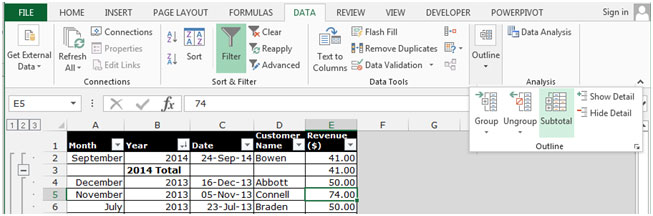
Hãy lấy một ví dụ và hiểu cách chúng tôi có thể thêm dữ liệu vào các trường phụ chính. Ví dụ 1: Chúng tôi có dữ liệu trong phạm vi A1: E19. Cột A chứa vùng, cột B chứa Thành phố, cột C chứa Sản phẩm, cột D chứa Tổng Doanh thu và Cột E chứa Doanh thu ròng. Chúng tôi đã chèn tổng phụ làm trường chính và trường phụ
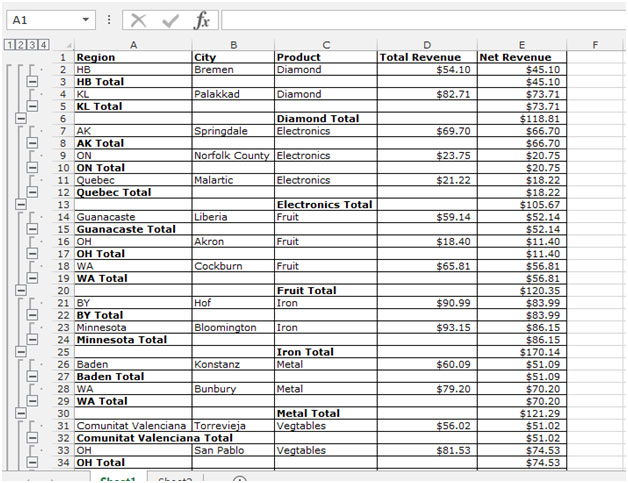
Chúng tôi muốn tô màu hai cấp tổng phụ bằng các màu khác nhau.
Để tô màu mỗi cấp bằng một màu khác nhau bằng cách tô màu các ô có thể nhìn thấy, hãy làm theo các bước sau: – * Thêm Tổng phụ với hai cấp tổng.
-
Nhấp vào Cấp 3 của các cấp Tổng phụ.
Nhấn phím Ctrl + Shift + trên bàn phím của bạn.
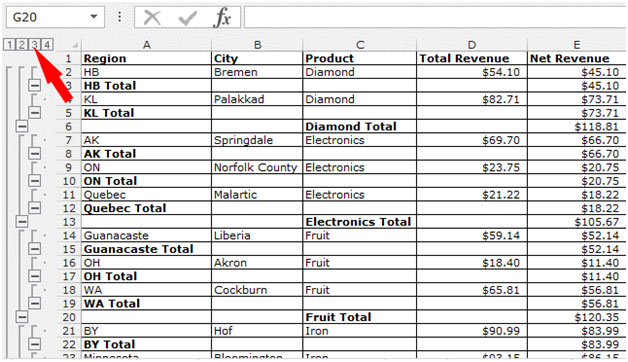
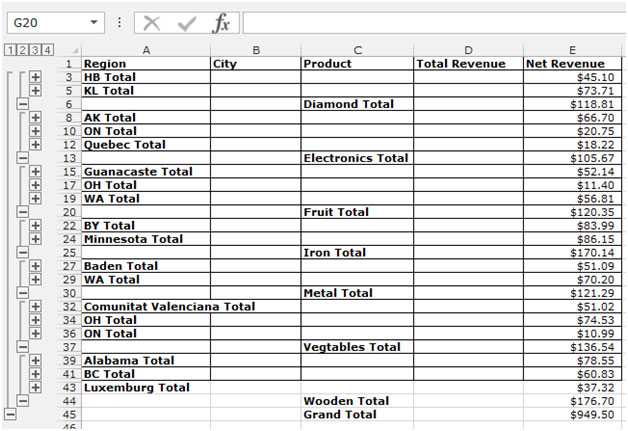
-
Dữ liệu sẽ được chọn.
-
Để chỉ chọn các ô hiển thị, hãy nhấn phím Ctrl + G trên bàn phím của bạn, hộp thoại ‘Đi tới’ sẽ xuất hiện, sau đó nhấp vào nút chọn, nhấp vào Chỉ ô hiển thị.
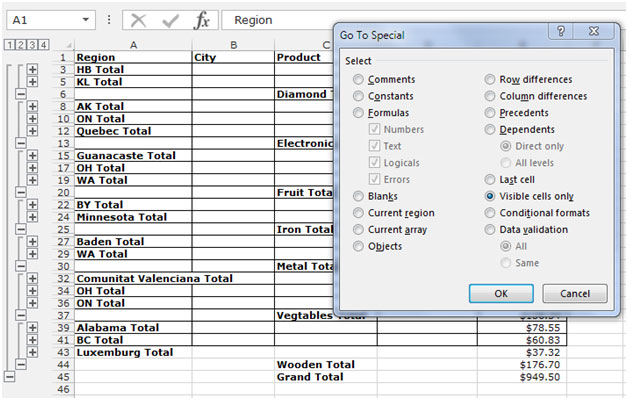
-
Chuyển đến tab Trang đầu, Chọn màu từ biểu tượng Tô màu từ nhóm Phông chữ.
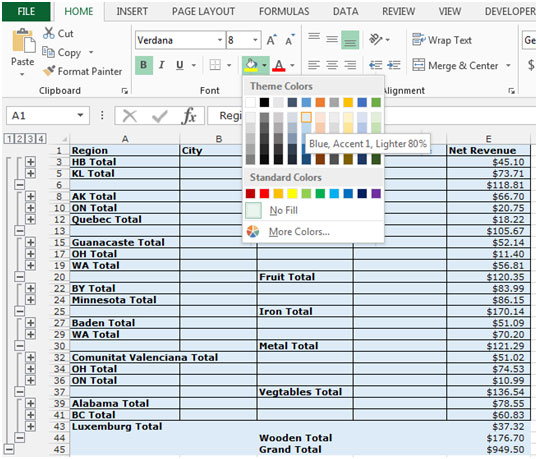
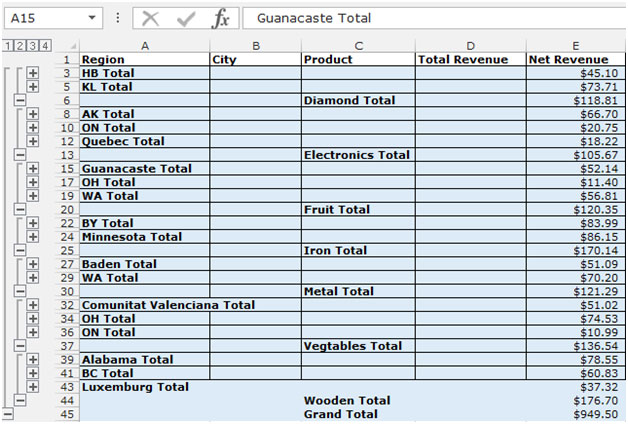
-
Nhấp vào Mức 2 của các mức Tổng phụ.
Nhấn phím Ctrl + Shift + trên bàn phím của bạn.
-
Để chỉ chọn các ô hiển thị, hãy nhấn phím Ctrl + G trên bàn phím của bạn và hộp thoại ‘Đi tới’ sẽ xuất hiện, sau đó nhấp vào nút chọn và nhấp vào Chỉ các ô hiển thị.
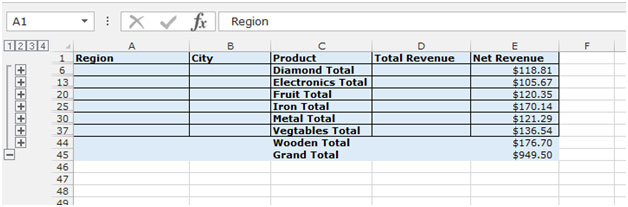
-
Chuyển đến tab Trang chủ. Chọn một màu từ biểu tượng Tô màu từ nhóm Phông chữ.
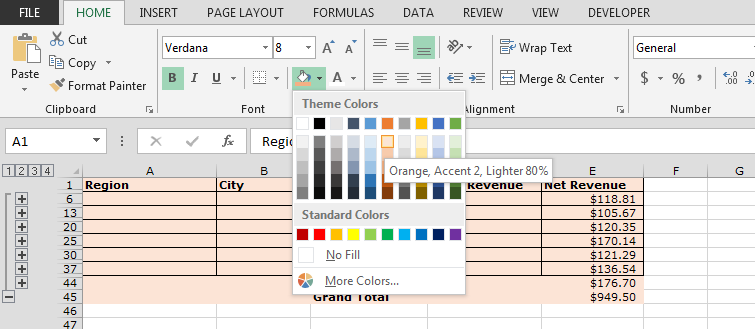
-
Bấm vào tầng 4.
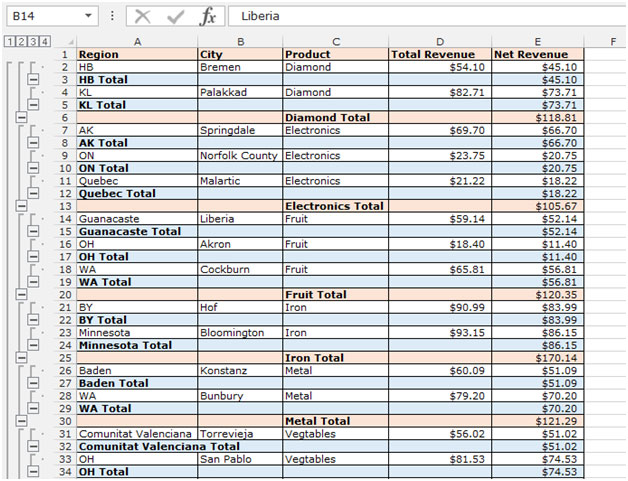
Đây là cách chúng ta có thể tô màu hai cấp tổng phụ bằng các màu khác nhau trong Microsoft Excel.
Nếu bạn thích blog của chúng tôi, hãy chia sẻ nó với bạn bè của bạn trên Facebook. Và bạn cũng có thể theo dõi chúng tôi trên Twitter và Facebook.
Chúng tôi rất muốn nghe ý kiến từ bạn, hãy cho chúng tôi biết cách chúng tôi có thể cải thiện, bổ sung hoặc đổi mới công việc của mình và làm cho nó tốt hơn cho bạn. Viết thư cho chúng tôi tại [email protected]